Seiteninhaltverzeichnis
Rezensionen & Preise
Frage: Kann man Microsoft Office deinstallieren?
Antwort: Ja. Aber man kann Office nicht direkt deinstallieren. Für die Deinstallation brauchen Sie ein Tool zur Deinstallationstool wie Microsoft Support and Recovery Assistant.
Microsoft bietet Benutzern ein professionelles Office-Deinstallationstool, das Ihnen bei der Deinstallation von Office helfen kann. Um Windows-Software sicherer zu deinstallieren, bietet EaseUS ein weiteres multifunktionales App-Verwaltungstool - EaseUS Todo PCTrans, damit Sie Microsoft Office auch bequem deinstallieren können. Lesen Sie weiter. Sie können ein gewünschtes Microsoft Office Deinstallationstool herunterladen und Microsoft Office deinstallieren.
📃 Wichtiger Hinweis vor der Deinstallation
✅ Sichern Sie wichtige Dokumente vor der Deinstallation.
✅ Neuinstallation? Halten Sie Ihren Microsoft-Account oder Produktkey bereit.
❌ Vermeiden Sie nicht offizielle Deinstallations-Tools, es sei denn, Sie vertrauen der Quelle.
🔎 Welches Microsoft Office Deinstallationstool können Ihnen helfen?
In diesem Teil finden Sie zwei Möglichkeiten zum Herunterladen des Microsoft Office Removal Tools: Wählen Sie das praktische Tool eines Drittanbieters - EaseUS Todo PCTrrans oder Microsoft Support and WiedderherstellungsAssistant.
✔️Methode 1. EaseUS Todo PCTrans verwenden:
EaseUS Todo PCTrans Free ist ein leistungsstarkes aber einfach zu bedienendes Tool für die kostenlose App-Verwaltung, damit Windows-Benutzer verschiedene Programme auf Windows PC deinstallieren können. Sie können dieses Tool ganz einfach herunterladen, um Office mit wenigen Klicks zu deinstallieren.
✔️Methode 2. Microsoft Office-Deinstallationstool verwenden:
Microsoft Support and Recovery Assistant ist auch ein Tool zum Entfernen von Microsoft Office. Es funktioniert mit jeder modernen Version von Windows und Microsoft Office (Office 2007/2013/2016 und Office 365). Führen Sie die folgenden Schritte aus, um es unter Windows 10/11 herunterzuladen:
Schritt 1. Öffnen Sie die offizielle Microsoft-Supportseite: Office von einem PC deinstallieren
Schritt 2: Wählen Sie Option 2 unter der Option „Click-to-Run“ oder „MSI“.
Schritt 3. Klicken Sie auf „Herunterladen“ und laden Sie das Office-Deinstallationsunterstützungstool auf Ihren Computer herunter.
Schritt 4. Sobald der Download abgeschlossen ist, klicken Sie auf SetupProd_OffScrub.exe und befolgen Sie die Anweisungen, um das Office Removal Tool zu installieren.
- Hinweis:
- Wie Sie sehen, ist das Herunterladen des Microsoft Office Removal Tools komplizierter. Um Ihren Computer zu schützen, wählen Sie immer den offiziellen Download-Link. Wenn Sie mit Computervorgängen nicht vertraut sein möchten, wählen Sie bitte das beste Software-Deinstallationsprogramm - EaseUS Todo PCTrans.
Nachdem Sie das Office Deinstallationstool heruntergeladen haben, lesen Sie bitte weiter, um die ausführlichen Anleitungen zu erfahren. Wenn Sie diesen Artikel hilfreich finden, klicken Sie bitte auf die Social-Media-Schaltflächen, um es mit mehr Menschen in Not zu teilen.
✔️Methode 3. Windows Systemsteuerung
Die Systemsteuerung (engl. Control Panel) ist ein zentrales Einstellungsmenü in Windows, über das Sie wichtige Systemfunktionen verwalten können. Sie dient dazu, Hardware, Software, Benutzerkonten und Sicherheitseinstellungen zu konfigurieren. Wenn Sie Programme deinstallieren wollen, können Sie auch das Tool verwenden.
🔎Wie kann man Microsoft Office deinstallieren?
Die Deinstallation von Office-Anwendungen kann zum Verlust lokaler Dokumente führen. Sichern Sie daher wertvolle Dateien bitte im Voraus. Befolgen Sie dann die folgenden beiden Methoden, um Office erfolgreich zu deinstallieren:
1️⃣ Microsoft Office mithilfe von EaseUS Todo PCTrans deinstallieren
Wenn Sie ein Deinstallationsprogramm für Windows-Programme benötigen, wird EaseUS Todo PCTrans immer empfohlen. Mithilfe des Tools können Sie den Speicherplatz einfach schaffen und die Computerleistung verbessern. Auch wenn Sie Anfänger sind, können Sie Office ganz einfach von Ihrem Computer deinstallieren.
Jetzt laden Sie die Software kostenlos herunter und
Stchritt 1. Wählen Sie Apps verwalten und klicken Sie auf "Start", um Ihre Apps sicher zu deinstallieren und Ihre beschädigten Apps zu reparieren.
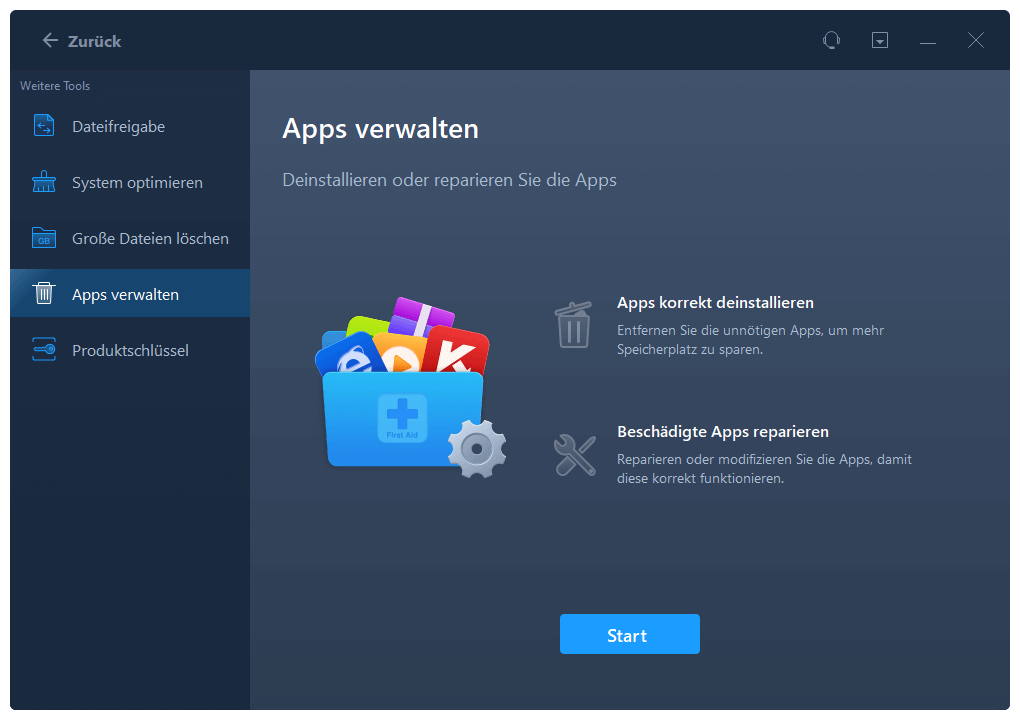
Schritt 2. Alle auf Ihrem PC installierten Anwendungen werden aufgelistet, wählen Sie dann diejenige aus, die Sie deinstallieren oder reparieren möchten. (Wenn der Deinstallationsvorgang fehlschlägt, können Sie auf das kleine Dreieckssymbol klicken und "Löschen" wählen).
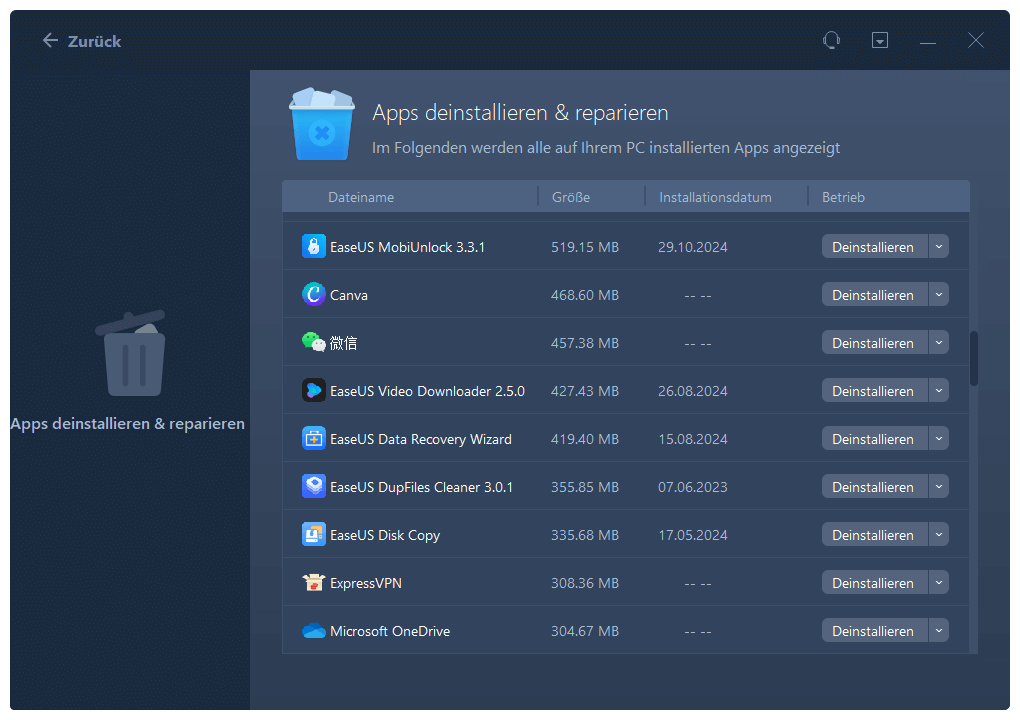
Schritt 3. Klicken Sie auf "Deinstallieren". (Wenn Sie Anwendungen reparieren möchten, klicken Sie auf das Symbol direkt hinter "Deinstallieren" und wählen Sie "Reparieren").
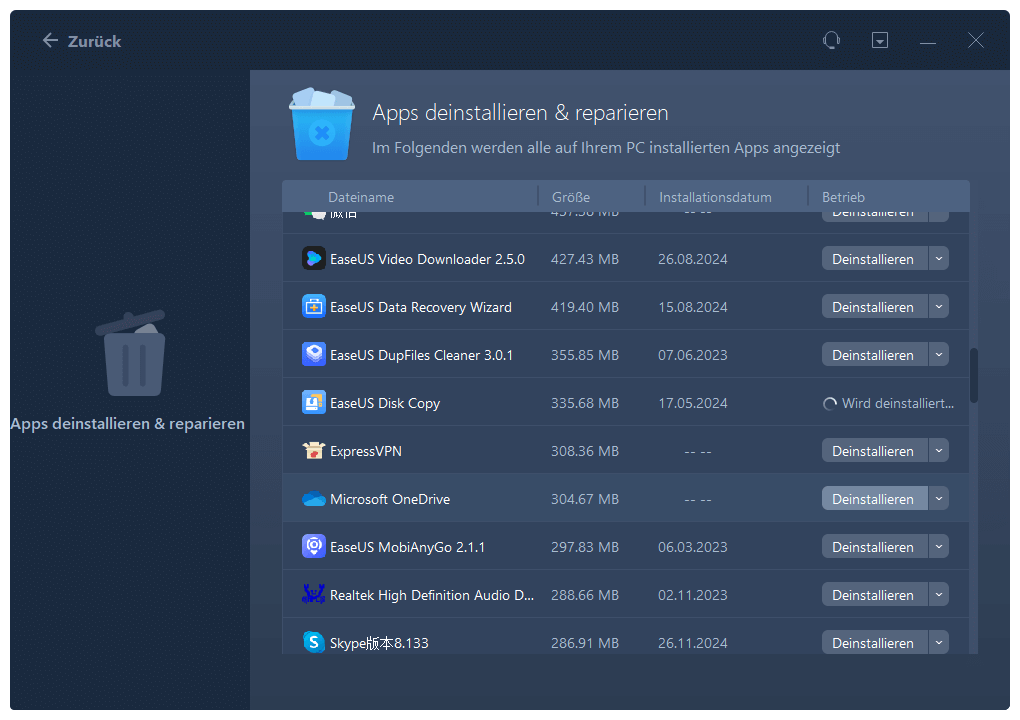
Darüber hinaus verfügt EaseUS Todo PCTrans als vielseitiges Programm über die folgenden Funktionen:
- Deinstallieren Sie alle Programme, einschließlich der Deinstallation von Steam-Spielen
- Übertragen Sie Office 2016 auf einen neuen Computer
- Reparieren Sie beschädigte Anwendungen auf Ihrem Computer mit einem Klick
- Entfernen Sie installierte Programme vom Laufwerk C auf andere Laufwerke, ohne sie neu zu installieren
Kurz gesagt, mithilfe dieses Tools können Sie installierte Programme effektiv verwalten und die Leistung Ihres Computers verbessern. Laden Sie EaseUS Todo PCTrans Free herunter und nutzen Sie es sofort.
2️⃣ Microsoft Office über das Uninstaller-Tool deinstalliren
Nachdem Sie das Office Uninstaller-Tool erfolgreich heruntergeladen und unter Windows 10/11 installiert haben, befolgen Sie bitte die folgenden Anweisungen, um Office mit dem Office Uninstaller-Tool zu deinstallieren:
Schritt 1. Öffnen Sie das Tool zum Deinstallieren von Office.
Schritt 2. Wählen Sie die Office-Version aus, die Sie deinstallieren möchten, und klicken Sie auf Weiter.
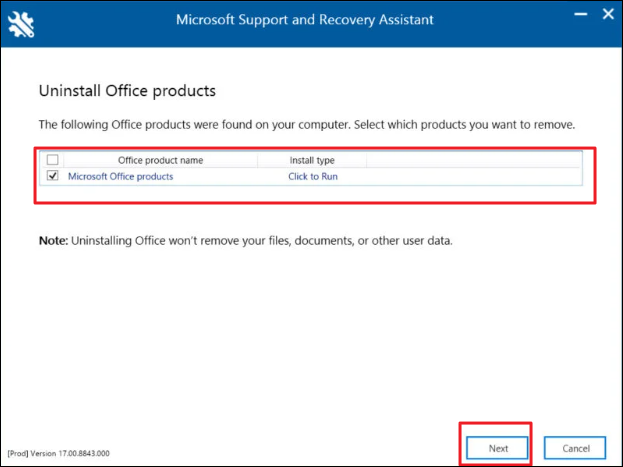
Schritt 3. Befolgen Sie die Anweisungen auf dem Bildschirm, um Office unter Windows zu deinstallieren.
Office-Deinstallationstools funktionieren manchmal aufgrund von Versions- oder Berechtigungsproblemen nicht. Versuchen Sie es mit EaseUS Todo PCTrans für eine sichere und schnelle Deinstallation.
Darüber hinaus können Sie Microsoft Office auch unter Windows 10/11 über die Systemsteuerung oder die Einstellungen deinstallieren. Für weitere Informationen zur Deinstallation von Microsoft Office klicken Sie bitte auf den untenstehenden Link.
3️⃣ Microsoft Office über die Systemsteuerung deinstallieren
Schritt 1. Drücken Sie Windows + R, geben Sie appwiz.cpl ein und bestätigen Sie mit Enter-Taste, um die die Systemsteuerung zu öffnen. Oder suchen Sie nach „Systemsteuerung“ → „Programme und Funktionen“.
Schritt 2. Suchen Sie in der Liste nach Ihrer Office-Version (z.B. Microsoft 365, Office 2019).
Schritt 3. Klicken Sie mit der rechten Maustaste auf Office und wählen Sie „Deinstallieren“. Folgen Sie den Schritten auf dem Bildschirm, um das Programm zu deinstallieren
Office 365 unter Windows deinstallieren [Schritt-für-Schritt-Anleitung]
Suchen Sie nach einer Möglichkeit, Office 365 von Ihrem Computer zu deinstallieren? Erfahren Sie in diesem umfassenden Handbuch verschiedene Möglichkeiten zur Deinstallation von Office 365.
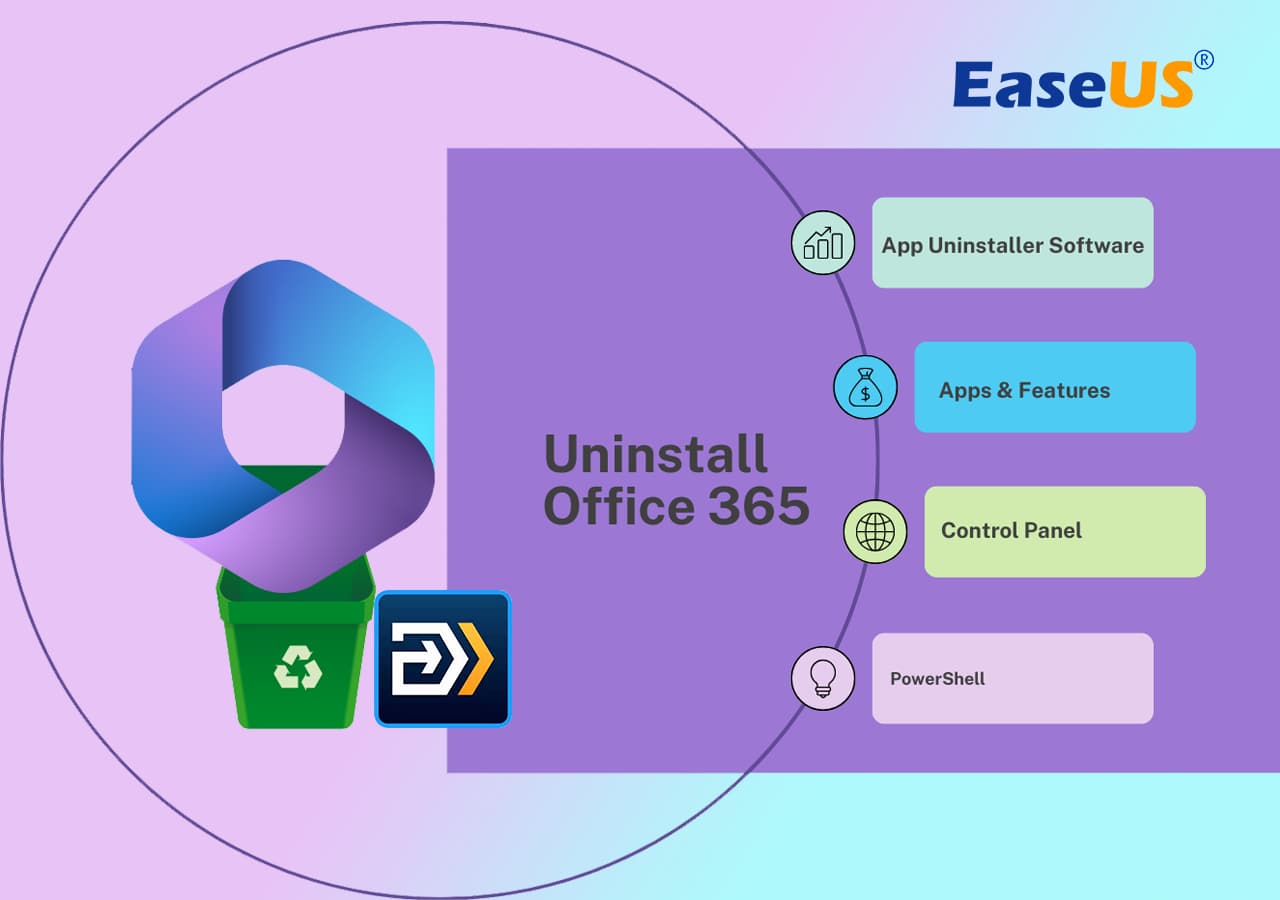
Das Fazit
Dieser Artikel bietet zwei Möglichkeiten zum Herunterladen des Microsoft Office-Deinstallationstools und eine detaillierte Anleitung zur Deinstallation der gesamten Office-Suite (Word, Excel und Outlook) von Ihrem Computer. Ich hoffe, das hilft dir. Wenn das offizielle Microsoft-Tool nicht funktioniert, wählen Sie EaseUS Todo PCTrans für eine bessere Verwaltung von Anwendungen unter Windows.
FAQs
In diesem Teil finden Sie weitere Antworten auf Ihre Verwirrung über das Microsoft Office-Entfernungsprogramm. Weiter lesen.
1. Kann ich alle Spuren von Microsoft Office von meinem Computer entfernen?
Natürlich können Sie alle Spuren von Microsoft Office auf Ihrem Computer entfernen, indem Sie es deinstallieren. Wenn Sie die Spuren nicht über die Windows-Einstellungen oder die Systemsteuerung entfernen können, wählen Sie ein automatisiertes Tool von Microsoft oder verwenden Sie ein App-Deinstallationstool eines Drittanbieters - EaseUS Todo PCTrans.
2. Wie lade ich das Office Removal Tool herunter?
Bitte laden Sie das Office Removal Tool von der offiziellen, von Microsoft unterstützten Schnittstelle herunter:
- Öffnen Sie die Download-Schnittstelle des Microsoft Office-Deinstallationstools.
- Wählen Sie Option 2 unter Point and Click oder MSI.
- Klicken Sie unter Option 2 auf die Schaltfläche „Herunterladen“.
3. Mit welchem Tool lässt sich Office vollständig entfernen?
Microsoft stellt einen Wiederherstellungsassistenten zur vollständigen Deinstallation von Office zur Verfügung. Darüber hinaus können Sie auch Tools von Drittanbietern wie EaseUS Todo PC Trans ausprobieren, um die Office-Suite vollständig zu deinstallieren.
Über den Autor/die Autorin
Aktuliasiert von Mako
Nach dem Studium der Germanistik ist Mako seit 2013 Teil des EaseUS-Teams und hat sich in den letzten 11 Jahren intensiv mit Software-Themen beschäftigt. Der Schwerpunkt liegt auf Datenrettung, Datenmanagement, Datenträger-Verwaltung und Multimedia-Software.
Erstellt von Maria
Maria ist begeistert über fast allen IT-Themen. Ihr Fokus liegt auf der Datenrettung, der Festplattenverwaltung, Backup & Wiederherstellen und den Multimedien. Diese Artikel umfassen die professionellen Testberichte und Lösungen.
Rezensionen & Preise
-
EaseUS Todo PCTrans Free ist eine nützliche und zuverlässige Softwarelösung, die für die Migration von Computerdaten entwickelt wurde, sei es von einem Gerät auf ein anderes oder von einer älteren Version Ihres Betriebssystems auf eine neuere.
Mehr lesen -
EaseUS Todo PCTrans stammt von den Entwicklern bei EaseUS, die hervorragende Tools zur Verwaltung Ihrer Backups und zur Wiederherstellung Ihrer defekten Festplatten entwickeln. Auch wenn es sich nicht um ein offizielles Tool handelt, genießt EaseUS einen sehr guten Ruf für seine Software und seinen Code.
Mehr lesen
-
Es bietet Ihnen die Möglichkeit, Ihr gesamtes Benutzerkonto von Ihrem alten Computer zu übertragen, sodass alles schnell migriert wird. Sie behalten weiterhin Ihre Windows-Installation (und die entsprechenden Treiber für Ihren neuen PC), erhalten aber auch alle Ihre Apps, Einstellungen, Präferenzen, Bilder, Dokumente und andere wichtige Daten.
Mehr lesen
Verwandte Artikel
-
Drei Methoden: Fortnite auf eine andere Festplatte/einen anderen PC übertragen
![author icon]() Mako/2025/09/03
Mako/2025/09/03
-
Einschalten von Bluetooth unter Windows 11 und Übertragen von Dateien
![author icon]() Maria/2025/09/05
Maria/2025/09/05
-
So deinstallieren Sie Outlook vollständig
![author icon]() Maria/2025/09/03
Maria/2025/09/03
-
Übertragen von Dateien von PC zu PC unter Windows 11 (5 schnelle Wege)
![author icon]() Maria/2025/09/03
Maria/2025/09/03